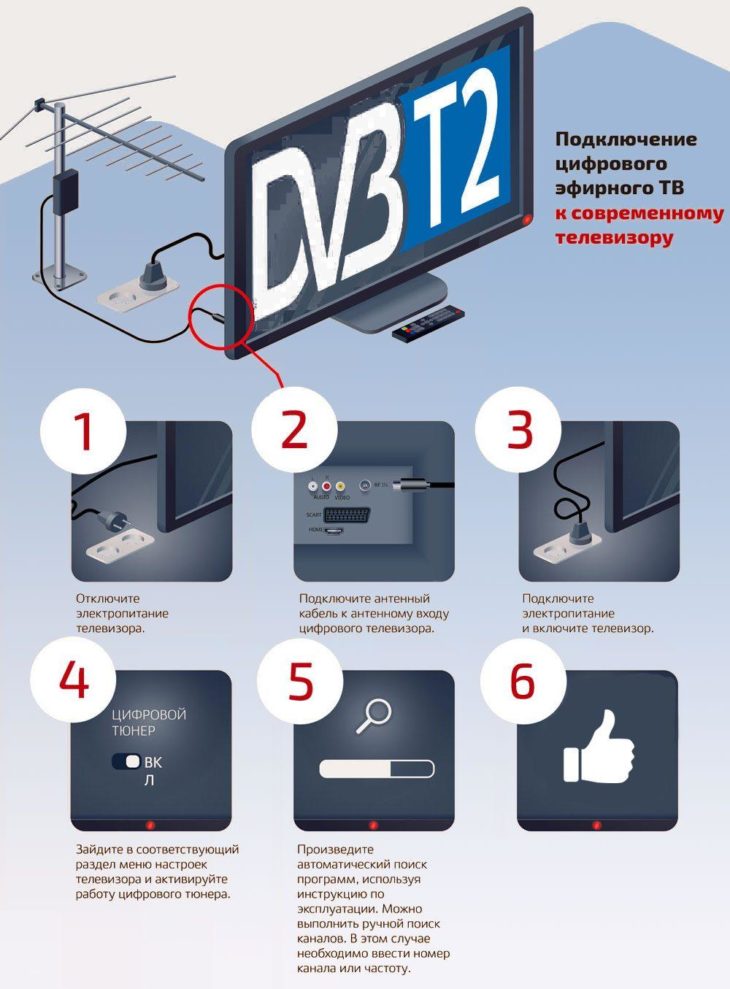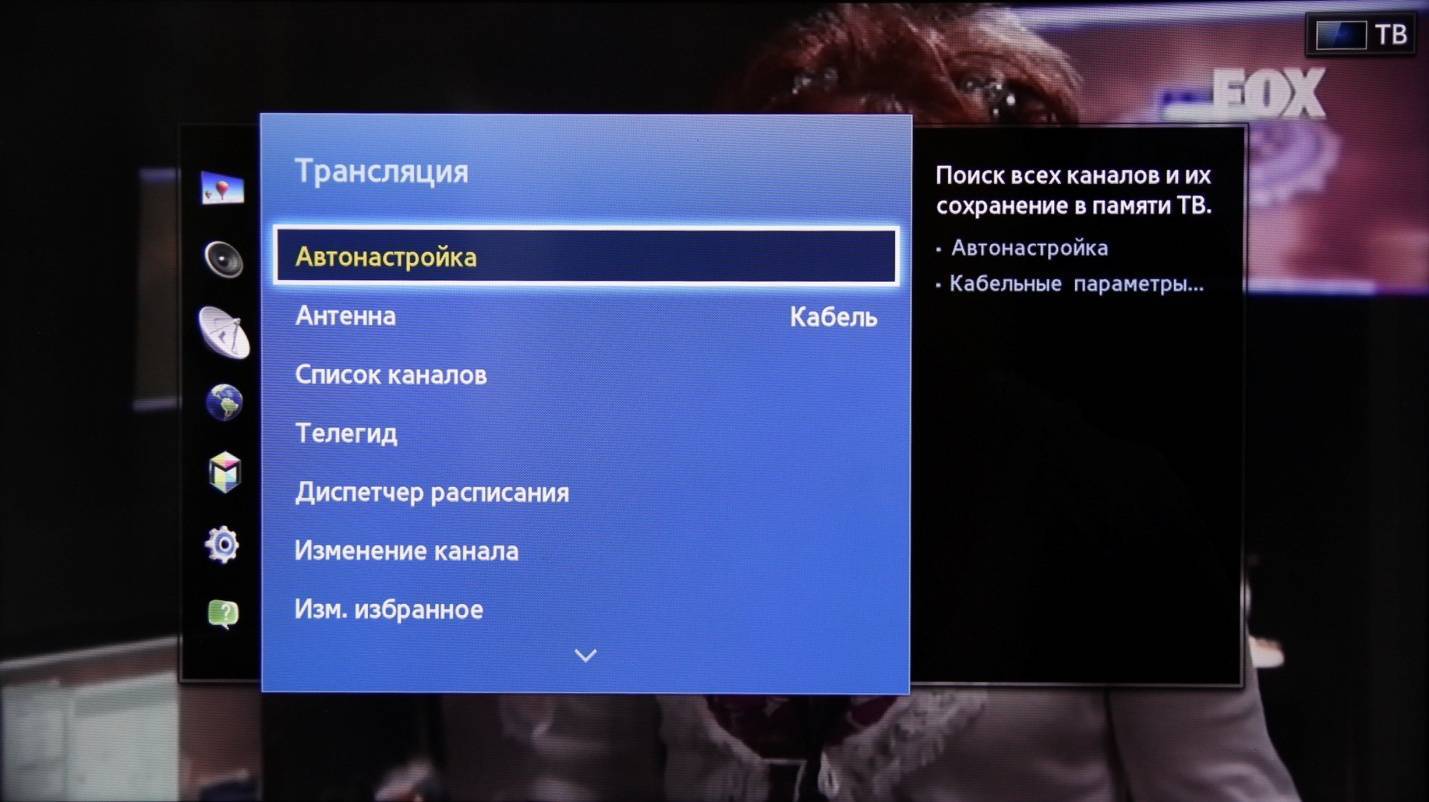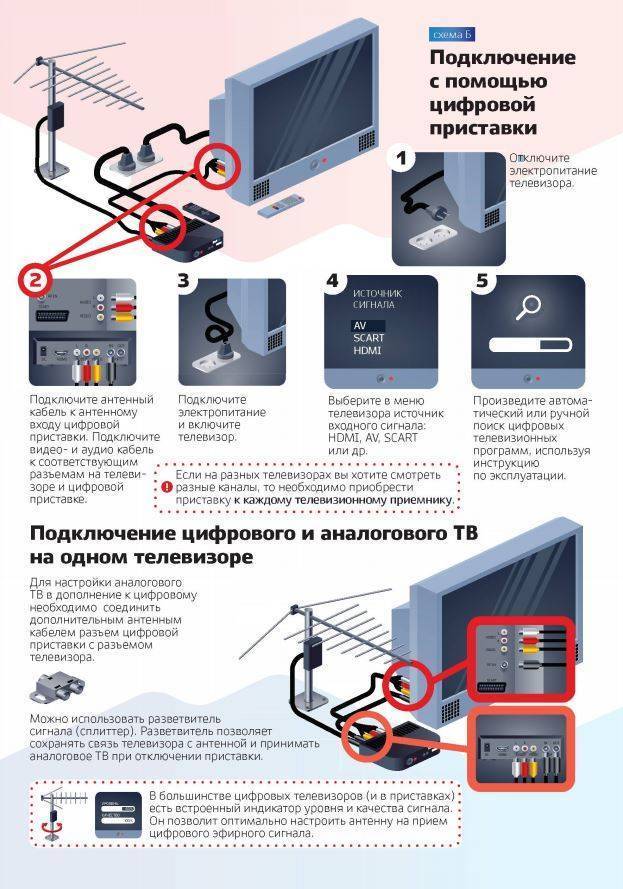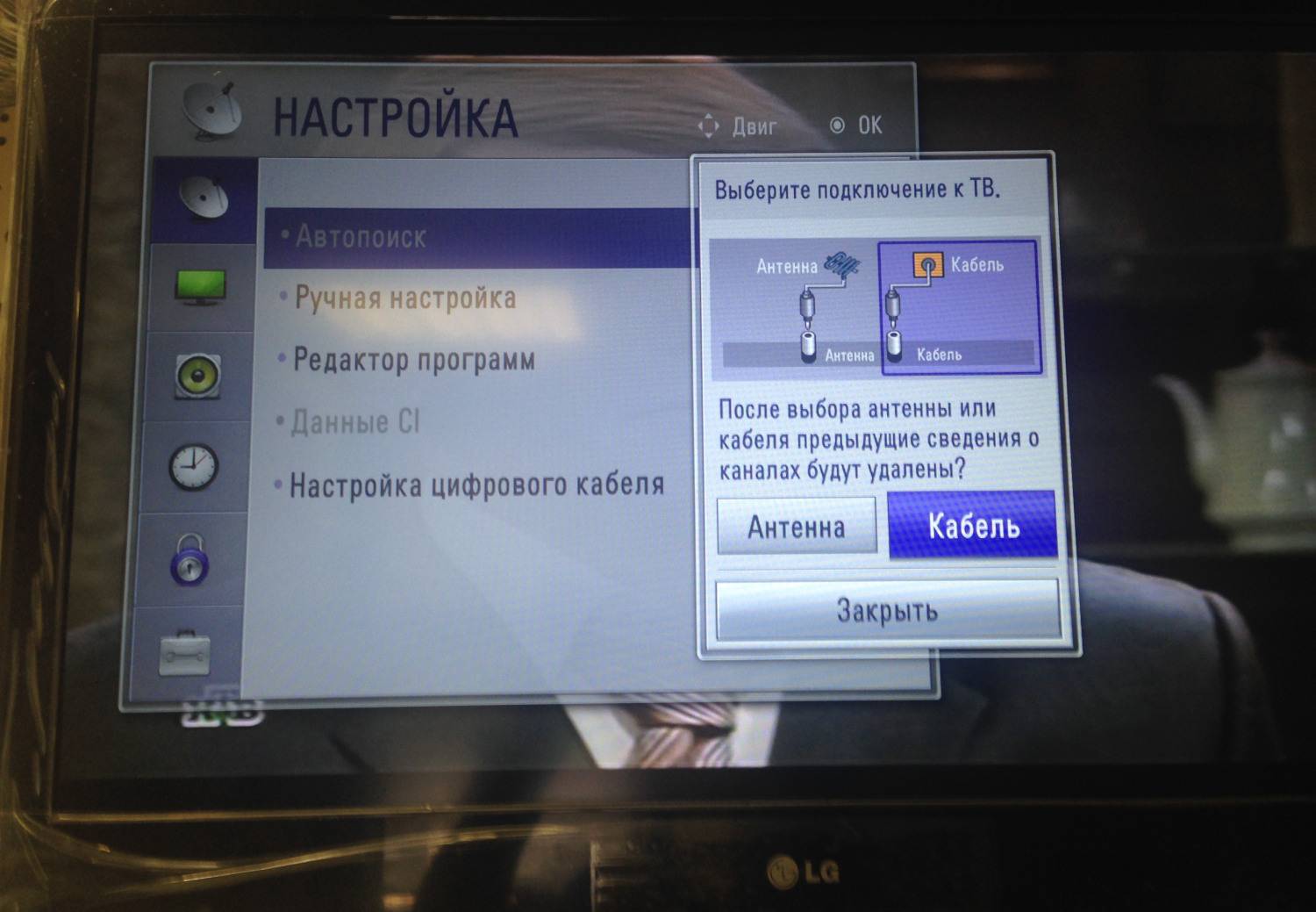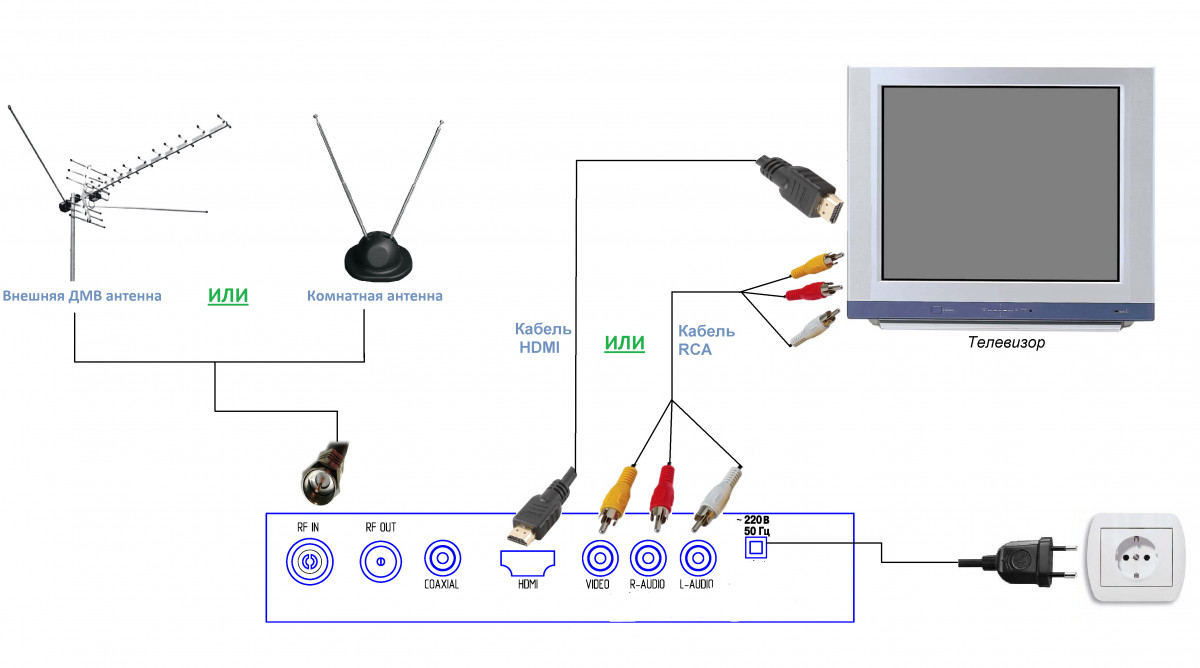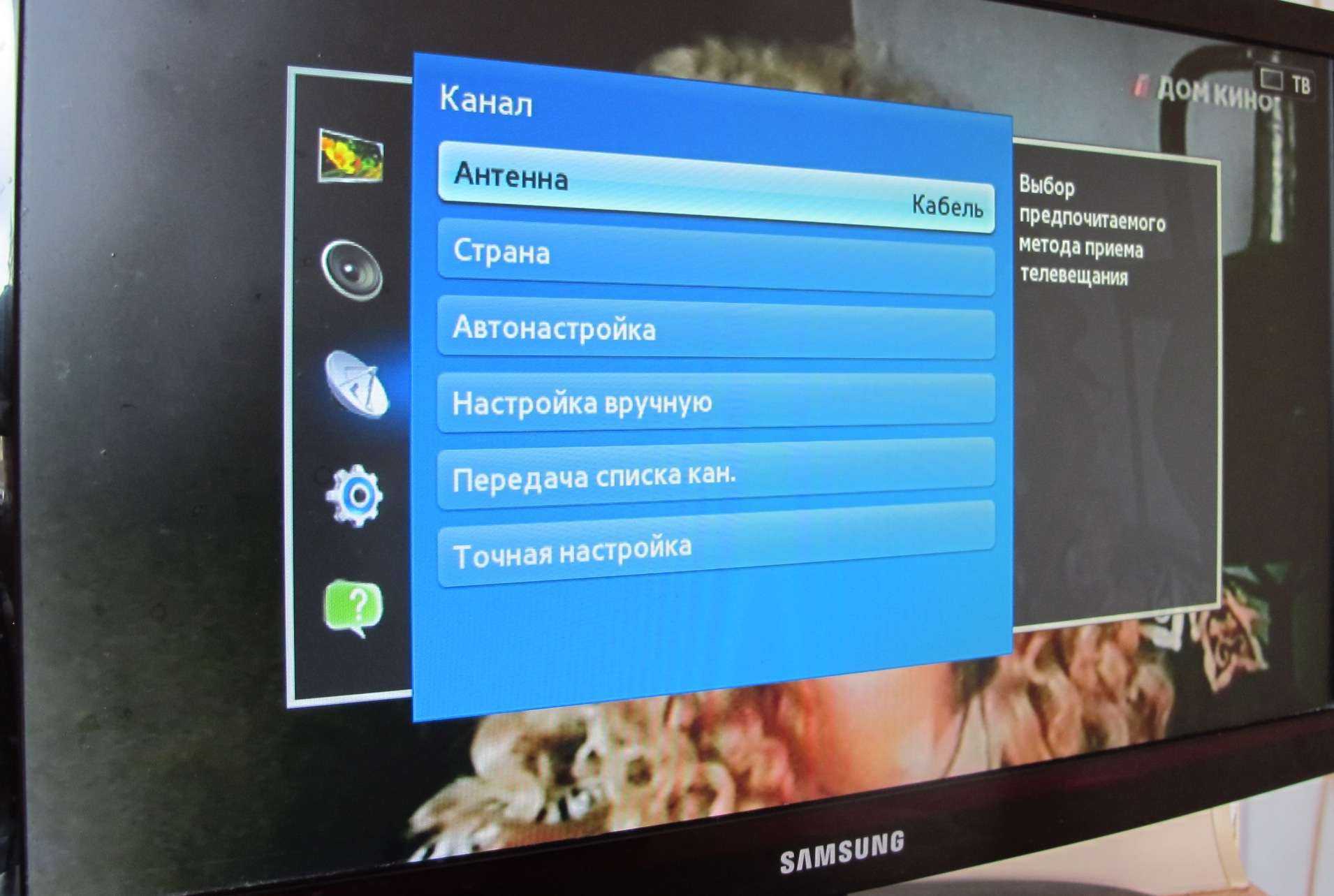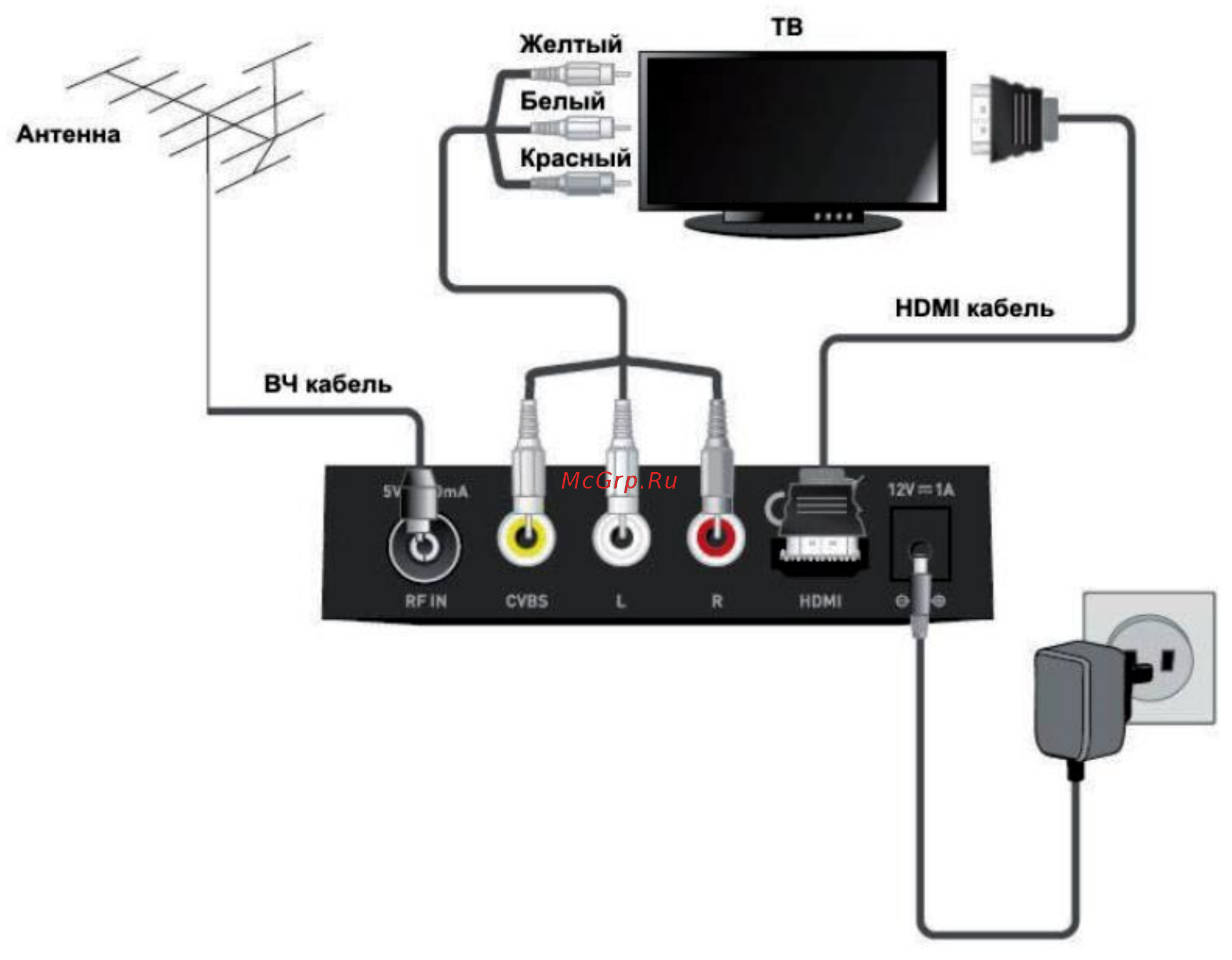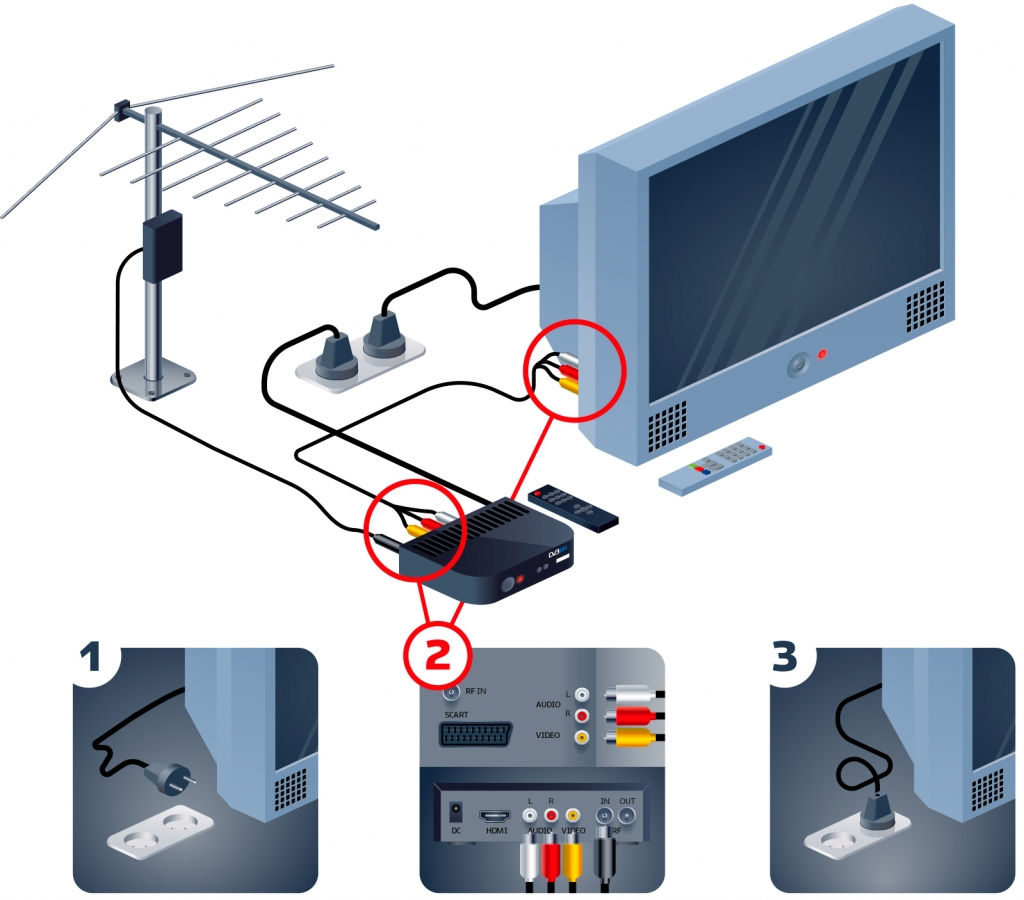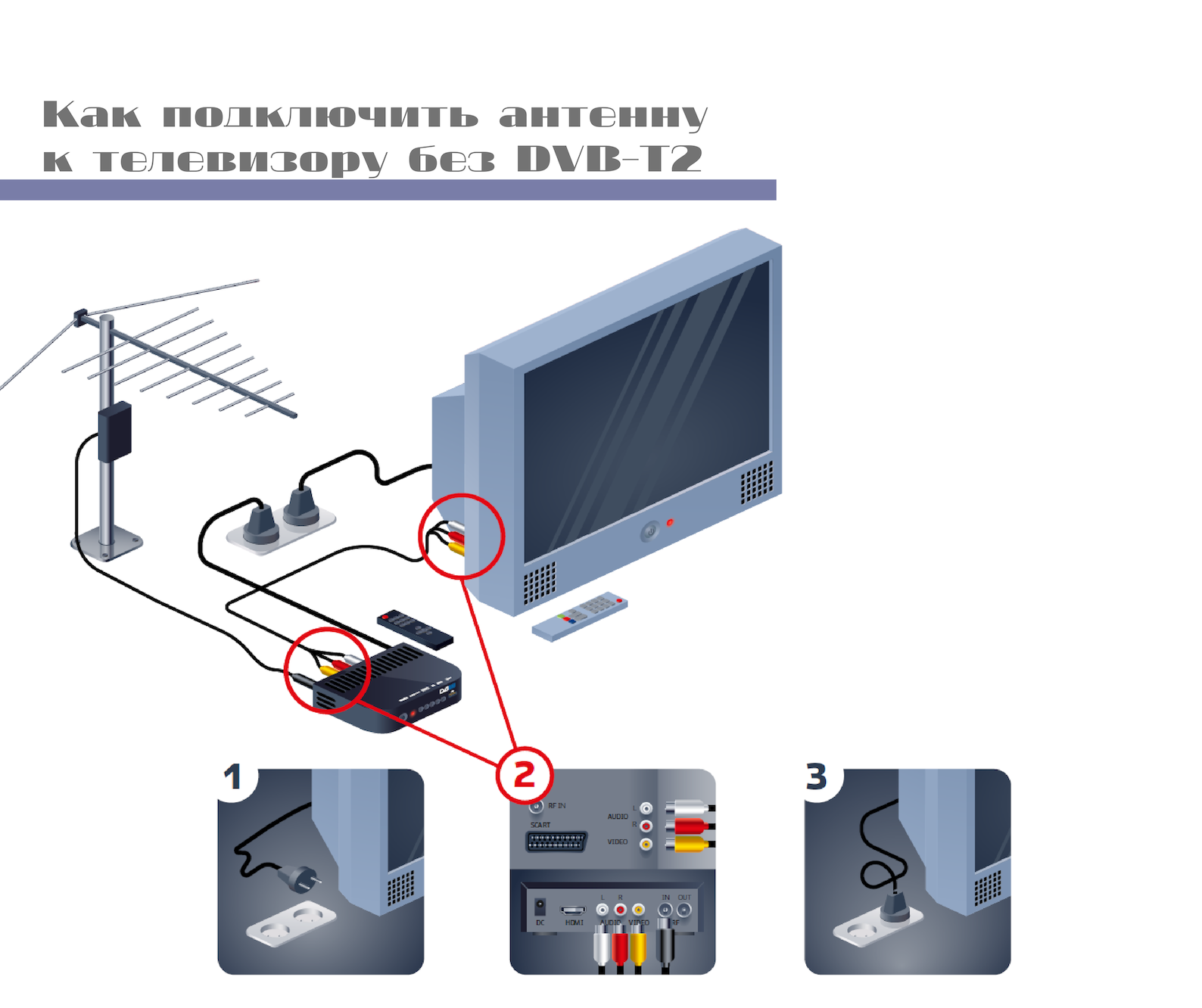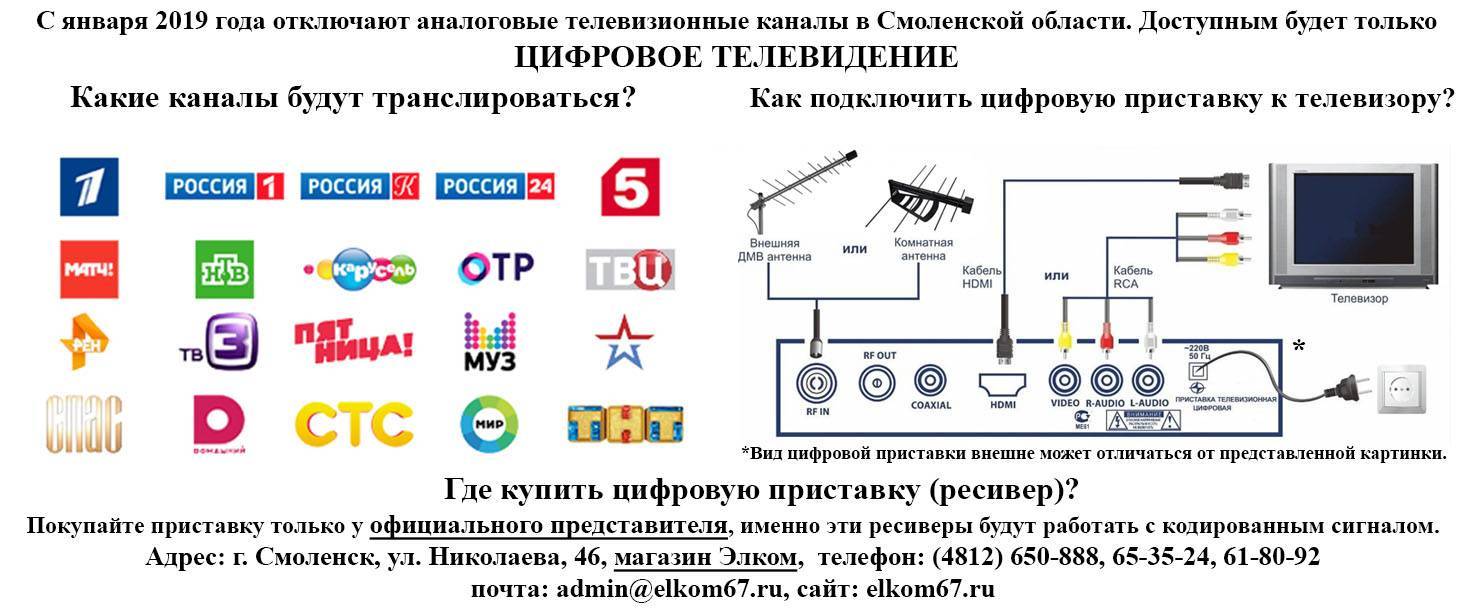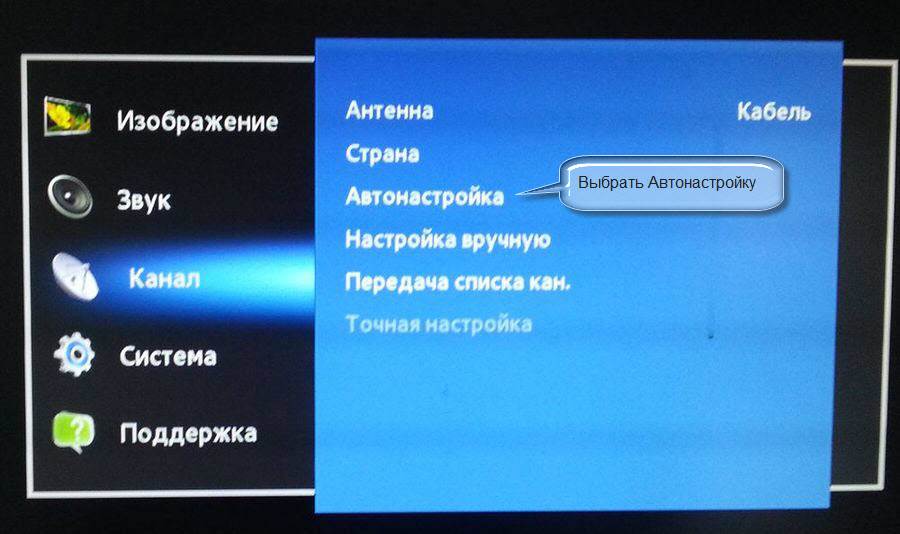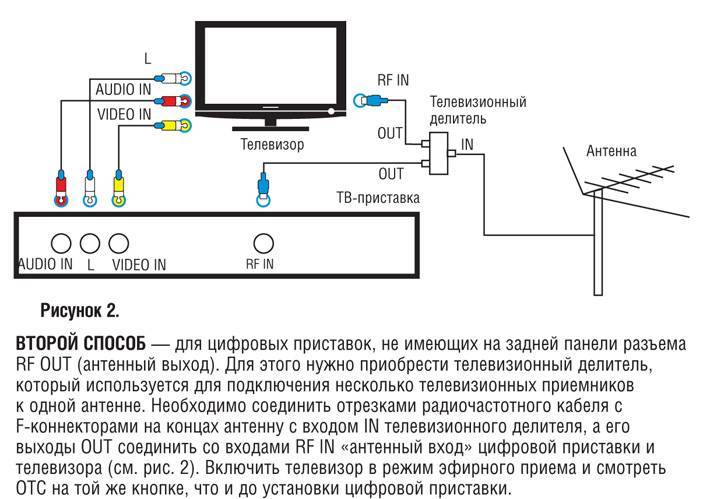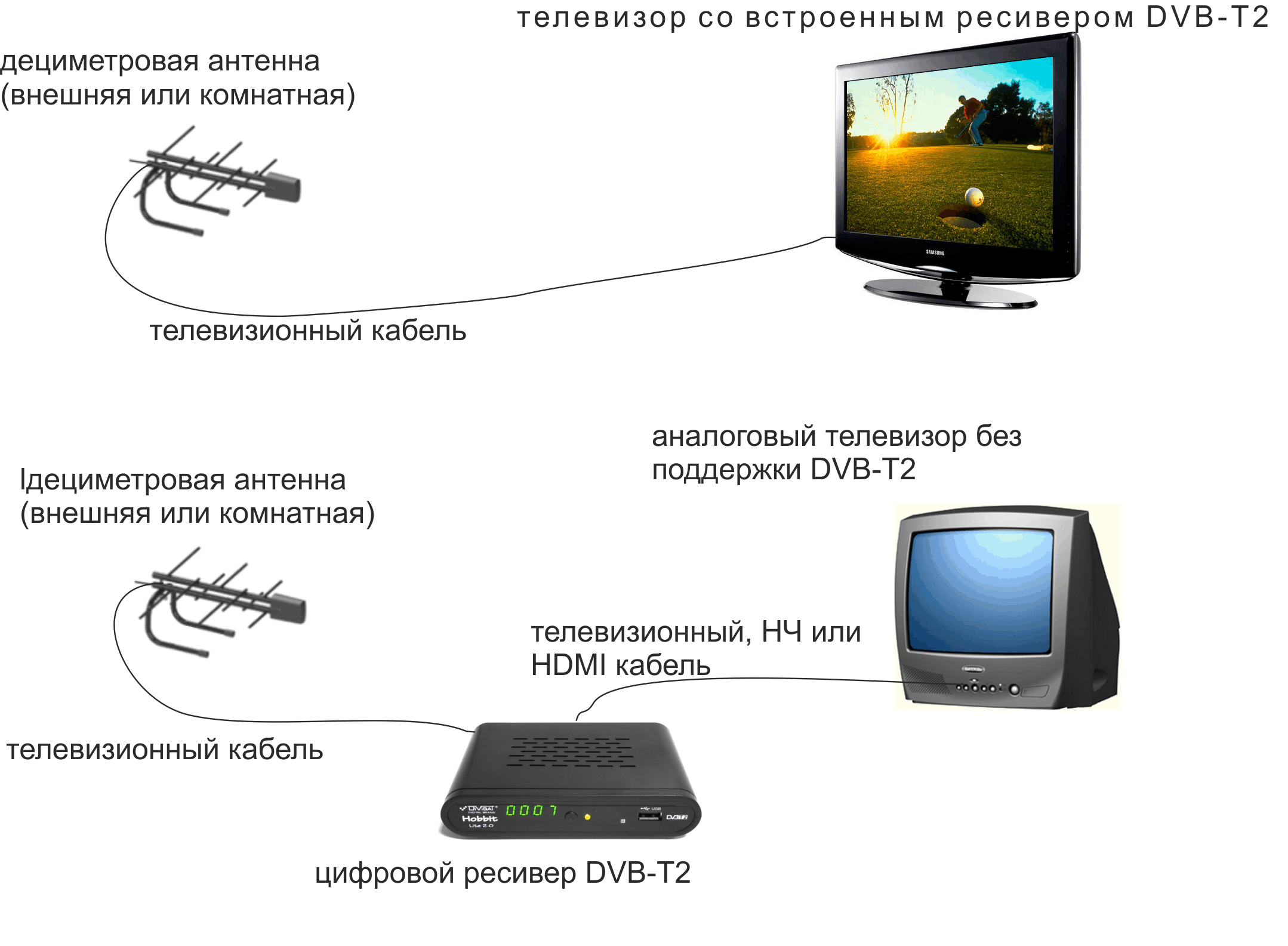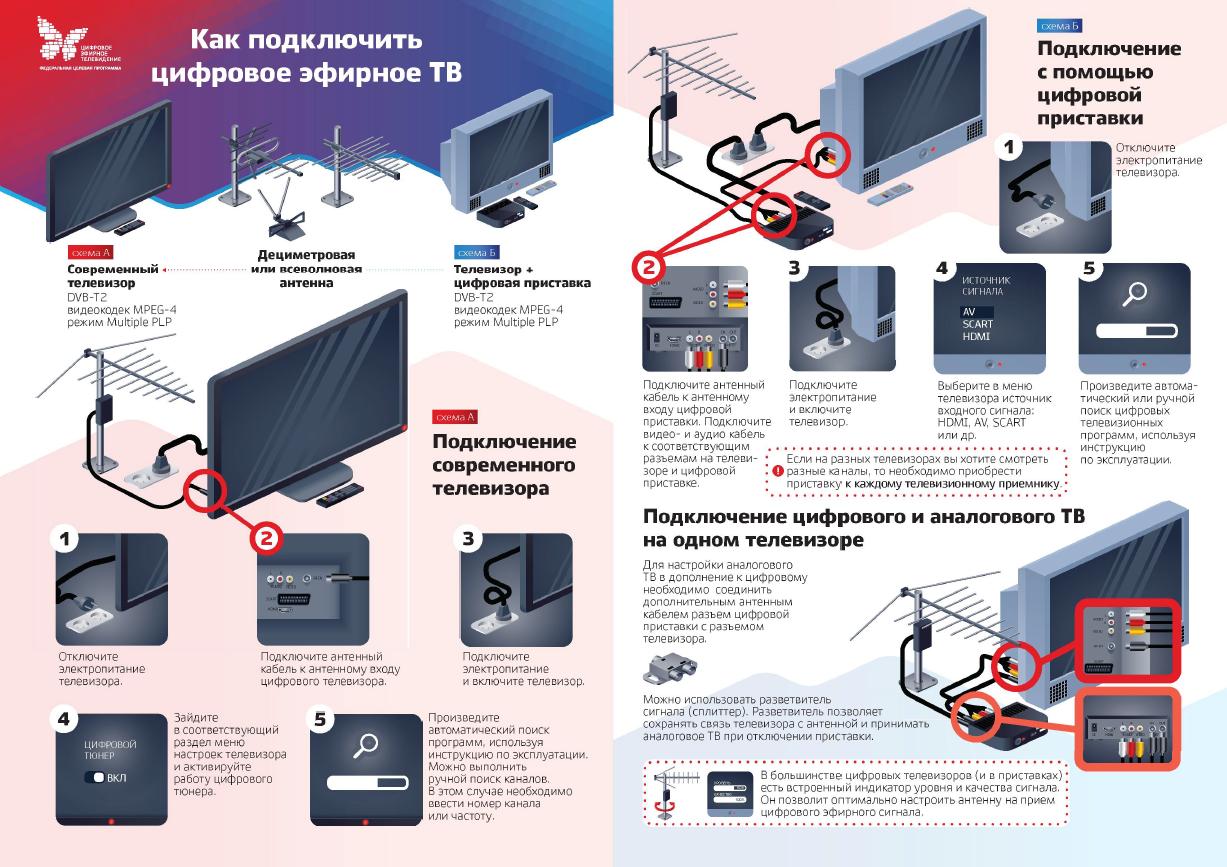Спутниковые каналы
Пользователей, у которых появилась параболическая антенна, интересует вопрос, как настроить спутниковые каналы? Сразу предупредим, что эти операции немного отличаются от описанных выше действий.
Итак, тарелка (так в народе называют спутниковую антенну) уже установлена и направлена в нужную сторону, осталось разобраться в том, как настроить телевизор. Вместе с тарелкой на балконе, в комнате появляется
ресивер или тюнер, соединенный с нею кабелем. Ваша техника при этом переводится в режим обыкновенного монитора.
У тюнера имеется свой пульт, на котором надо нажать кнопку «Меню». Следуя за подсказками, которые подробно описаны в инструкции, настраиваются спутниковые каналы. Их множество, поэтому выбирайте только нужные, которые будете хоть иногда просматривать. Из практики использования спутникового телевидения следует, что предлагается множество каналов, но самые востребованные — это познавательные, о путешествиях и загадках планеты, спортивные. Поэтому при настройках не увлекайтесь обилием сохраненных каналов: как правило, все посмотреть вам просто не хватит свободного времени.

Как настроить цифровые эфирные каналы
Настройка ТВ-каналов на современных телевизорах заметно упрощена благодаря толковой автоматике. Но неискушённые в этих делах пользователи испытывают серьёзные трудности. К тому же, в некоторых случаях требуется ручная подгонка значений.
Выставить эфирные каналы можно как с помощью телевизора, так и посредством
стороннего оборудования: приставки, консоли, ресивера и т.п. Рассмотрим настройки в автоматическом и ручном режиме с оглядкой на марку ТВ.
Общий порядок действий
Это универсальный и самый простой способ, доступный практически для всех современных ТВ-устройств. Подключаем антенну к телевизору и выполняем следующий порядок действий.
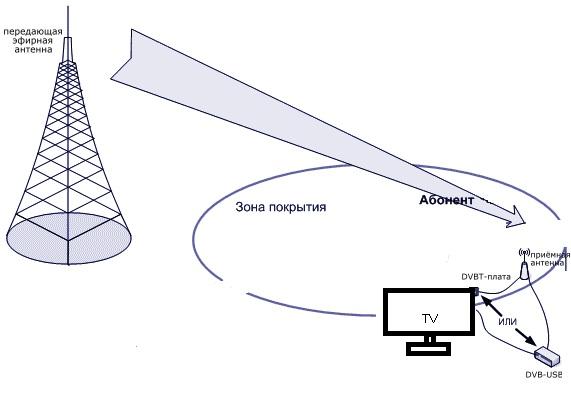
Алгоритм настройки эфирных каналов:
- Открываем меню телевизора с помощью пульта управления.
- Переходим в раздел настроек.
- Кликаем на пункте «Источник сигнала».
- Из списка выбираем ТВ-антенну или соответствующий выход (AV, AV+).
- Здесь же должен быть пункт «Автоматический поиск каналов».
- Переходим в раздел и нажимаем на «Поиск».
- По окончании процедуры появятся все найденные каналы.
- Сохраняем набор, а при необходимости меняем нумерацию.
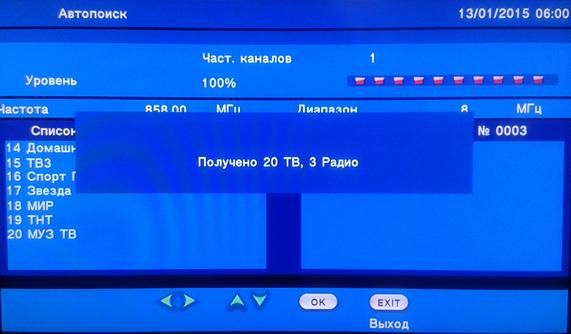
В редких случаях телевизору
понадобится перезагрузка, о чём подскажет соответствующее системное сообщение.
Ручная настройка
Если вышеописанный алгоритм действий не возымел успеха, то стоит попробовать настроить цифровое вещание вручную.
Ручная подстройка каналов:
- Переходим на страницу список телеканалов;
- Смотрим название канала и несущую частоту.
- Открываем меню на ТВ и переходим в настройки.
- Выбираем источник сигнала (ТВ-антенна).
- Нажимаем на «Ручная настройка каналов».
- Заполняем поле с частотой (МГц) и номером мультиплекса из ранее записанных данных.
- Включаем поиск.
- Сохраняем данные.

Если количество каналов меньше 20, то необходимо повторить пункт 7, выбрав в значениях второй мультиплекс.
Как подключить тюнер к старому телевизору
Подключение приставки цифрового телевидения к старому телевизору начинается с подготовки оборудования. Для выполнения работы вам потребуется:
Сам ТВ. Чем новее телевизор, тем проще его подключить к ресиверу. Тюнер. Задача устройства состоит в преобразовании сигнала и его передачи к ТВ-приемнику
Обратите внимание, что абы какой ресивер Вам не подойдет. Так что тщательно подойдите к вопросу выбора приставки для обычного телевизора. Антенна — устройство для приема телевизионного сигнала
Кабель с сопротивлением 75 ОМ. Необходим для подключения телевизора типа Березка, Рубин и т. д. RF-модулятор. Пригодится, когда необходимо подключить приставку к самому простому телевизору, работающему на ламповом принципе
Антенна — устройство для приема телевизионного сигнала. Кабель с сопротивлением 75 ОМ. Необходим для подключения телевизора типа Березка, Рубин и т. д. RF-модулятор. Пригодится, когда необходимо подключить приставку к самому простому телевизору, работающему на ламповом принципе.
Также нужны дополнительные компоненты — F-разъемы на кабель, нож для зачистки, кусачки и другой инструмент.
Инструкция
Пошаговое подключение цифровой приставки к старому телевизору зависит типа применяемых разъемов. Рассмотрим несколько вариантов.
Как подключить через RCA
Во многих ТВ предусмотрены разъемы под «тюльпаны», которые легко распознать по цветовой расцветке. Входы обозначаются красным и белым цветом (для аудио), а также желтым (для видео). Этот тип разъема создан около 80 лет назад, поэтому многие устройства оборудованы RCA.
Перед тем как подключить старый телевизор к цифровой приставке, отключите все оборудование от питания. Далее сделайте следующие шаги:
- подключите RCA-разъемы в соответствующие гнезда (с учетом цвета);
- соедините кабель антенные к тюнеру;
- включите ТВ и переведите его режим на AV;
- настройте каналы на тюнере;
- сохраните их.
Как подключить через SCART
Установку цифровой приставки на старый телевизор можно выполнить с помощью SCART-разъема. Такие гнезда использовались многими производителями ресиверов и ТВ. Чтобы «запустить» оборудование, сделайте рассмотренные выше шаги с той разницей, что вместо RCA-кабеля используйте SCART. Как только вам удалось подключить ТВ приставку к старому телевизору, переходите в режим AV с помощью пульта и запустите поиск каналов. Подробнее на этом вопросе мы еще остановимся ниже.
Как подключить через антенный разъем
В некоторых ТВ-устройствах вообще нет никаких разъемов, кроме входа под антенну. В таком случае возникает дилемма — как подсоединить цифровую приставку к старому телевизору, ведь вариантов, по сути, нет. Единственное решение — преобразование AV-сигнала с тюнера в высокочастотный сигнал с последующей передачей на ТВ. Здесь потребуется ВЧ-модулятор.
Чтобы подключить телевизионную приставку к старому телевизору, соберите простую схему. Сделайте следующие шаги:
- Подключите антенну к приставке.
- Соедините ее с помощью кабеля-переходника к ВЧ-модулятору.
- Подведите кабель от модулятора к ТВ.
В результате такого преобразования на ТВ-приемник поступит аналоговый ВЧ сигнал с цифровым набором каналов. Учтите, что качество картинки и аудио в случае применения ВЧ-модулятора будет хуже.
Альтернативные варианты
Многие сталкиваются с дилеммой, как подключить смарт или цифровую приставку к старому телевизору, если разъемы на оборудовании предусмотрены, но они разные. В таком случае можно пойти двумя путями — поменять ТВ / тюнер или задействовать переходники. Второй вариант более предпочтителен, ведь требует минимальных расходов. Здесь доступно несколько вариантов:
- Применение RCA. Этот вариант подходит, если на приставке имеется только выход HDMI. Задача дополнительного оборудование состоит в том, чтобы разложить сигнал на несколько компонентов.
- Использование HDMI-VGA. В Сети часто встречаются вопросы, можно ли подключить приставку к старому телевизору, если на тюнере имеется только разъем VGA. Это реально, если под рукой имеется специальный переходник. Минус в том, что аудио придется передавать по отдельному проводу. Но зато способ универсальный. С помощью HDMI можно и соединить приставку с ноутбуком.
- SCART-S-Video. Это еще один вариант, требующий применения адаптера.
При подключении смарт приставки к старому телевизору помните, что многие такие устройства физически не могут воспроизводить качественный звук и картинку. Вот почему лучше по возможности купить новый ТВ.
Частые проблемы и их решение
Не всегда, с первого раза получается настроить каналы на телевизоре. Частые причины возникновения сложностей:
Нет сигнала
Если на телевизоре высветилось сообщение «нет сигнала, проверьте:
- Исправность телевизора, антенны, целостность кабеля, соединений разъёмов.
- Настройки антенны. Дециметровые антенны довольно чувствительны в силе сигнала. Необходимо, чтобы она была направлена в сторону телевышки, при этом отсутствовали физические препятствия в виде гор, массивных зданий и т.д. Иногда решением является установка антенны на мачте.
Принимается только часть телеканалов
Если сигнал есть, но после автоматического поиска в списке появились не все каналы, проверьте:
- Правильность настройки частот для каждого мультиплекса. Иногда параметры трансляций у вышек могут отличаться.
- Настройки тюнера. Возможно встроенный приёмник сигнала обладает недостаточной мощностью, либо часть программ не была автоматически сохранена из-за программного сбоя.
Если каналы резко пропали, причинами могут быть:
Слабый сигнал
Если уровень сигнала не позволяет комфортно смотреть телевизор, вероятно:
- ретранслятор расположен далеко от места просмотра, потребуется покупка усилителя сигнала;
- антенна расположена в «тёмной зоне». Часто такая проблема возникает у владельцев внутренних антенн, в результате сигнал экранируется за счёт стен дома. Решением может стать покупка усилителя, выносной антенны.
Изображение зависает, подтормаживает, рассыпается
Цифровое ТВ обеспечивает хороший уровень приёма, если он недостаточного качества:
- проверьте подключение антенны и ТВ;
- попробуйте перенастроить настройки телевизора, тюнера.
Настройка телевизора – предельно простая процедура, занимающая до 5 минут, при условии, что оборудование полностью исправно, отсутствуют помехи для приёма сигнала.
Поиск каналов вручную
Ручная настройка телевизора на прием эфирного телевидения нужна только при неуспешной или неудовлетворительной автоматической. Например, если телевизор ловит только 10 каналов из 20. Или каналы вообще не были найдены. Тогда можно попробовать выполнить ручной поиск.
Также ручной способ настройки ТВК полезен и для автоматического. Внутри пункта есть полезная шкала под названием «Уровень сигнала», «Шкала сигнала». В зависимости от устройства, может быть как одна шкала, так и две, которые перечислены ранее. Интересна шкала, отвечающая за уровень. Она показывает мощность принимаемого сигнала антенной. Чем он выше, тем лучше и стабильнее отображение картинки на экране телевизионной панели.
Перед автонастройкой полезно зайти в ручной режим, чтобы подстроить положение антенны на прием наилучшего сигнала.
Определение параметров ретранслятора
В режиме автопоиска телевизор LG сам сканирует все номера телеканалов (мультиплексы) подряд. Чтобы настроиться вручную, требуется знать параметры телевышки, которая вещает в вашей местности.
- Перейдите на интерактивную карту ЦЭТВ (цифрового эфирного телевидения).
- В поисковую строку введите свой точный адрес с номером дома проживания.
- На карте найдите свой дом и нажмите на него мышкой.
- Всплывет таблица с параметрами двух вышек, которые находятся максимально близко к вам.
Из параметров в первую очередь нам нужно узнать номера ТВК или частоты, которые соответствуют первому и второму мультиплексу. Можно взять одну «величину» на выбор, либо номер ТВК, либо частоту, указанную в скобках.
Что указывать в дальнейшем в настройках не так важно, так как частота автоматически подставится. Аналогично и с номером канала, он автоматически выставится в соответствии с веденной частотой
Но проще всего выбрать именно канал.
Дополнительно обратите внимание на строки «Расстояние» и «Направление». Значение в первой строке говорит об отдаленности телевизионной вышки от вашего текущего местоположения
Лучше выбирать ближайший вещатель, если разница в расстояниях между обоими трансляторами большая. Но разницы особой нет, если местность без высоких построек, гор, и хорошая мощная антенна. Несмотря на отдаленность, сигнал все равно поступит к антенне и хорошо декодируется в изображение. Если же антенна маломощная или вообще самодельная, тогда в приоритете ориентироваться на рядом расположенный ретранслятор.
В пункте «Направление» указано расположение вышки относительно вашего. Возьмите компас в руки и, ориентируясь на показатель направленности в таблице, подстройте антенну в точности с показателем.
Когда все действия сделаны и данные ретранслятора известны, можно настроить телевизор LG вручную.
Ручная настройка
- Зайдите в меню «Каналы», далее в «Поиск каналов и настройки», как это описано ранее в пункте про автопоиск на LG Smart TV.
- Выберите «Ручной поиск».
- Определите стандарт вещания – «Цифр.Эфирное ТВ».
- Нажмите на «UHF CH» или подобный пункт. Кнопками управления (стрелками) на пульте выделите нужный номер и нажмите «ОК».
- Проследите, чтобы частота тоже изменилась на ту, которая ранее взята с таблицы телевышек.
- Обязательно посмотрите на шкалу. По возможности поиграйтесь с антенной, чтобы увеличить уровень сигнала. Если сигнал вообще отсутствует, это может быть причиной того, что выбран неправильный ТВК. Проверьте данные еще раз. Второй причиной отсутствия сигнала является проблема с поступлением и обработкой сигнала. Значит, где-то есть проблема с антенной или нарушением связи в цепи «антенна-телевизор».
- Жмите на кнопку «Добавить» или «Создать», чтобы добавить первые 10 телепрограмм.
- То же проделайте для добавления следующего мультиплекса.
Принцип поиска вручную аналогичен и для старых ТВ. Ровно, как и для техники без Smart TV. Разница только в том, что нужно добраться до нужного раздела в меню телевизора.
Антенна
Необходимое оборудование
Как выбрать приставку для просмотра цифрового тв
На данной момент на рынке присутствует огромное количество приставок для цифрового телевидения. Для просмотра цифровых телеканалов подойдет любая приставка формата DVB-T2. Стоимость приставок зависит от многих фактором, от бренда производителя, дополнительных функций, количества установленных видео выходов и др. Сейчас на рынке присутствуют телевизионные приставки с технологией Смарт тв.
Главные критерии выбора
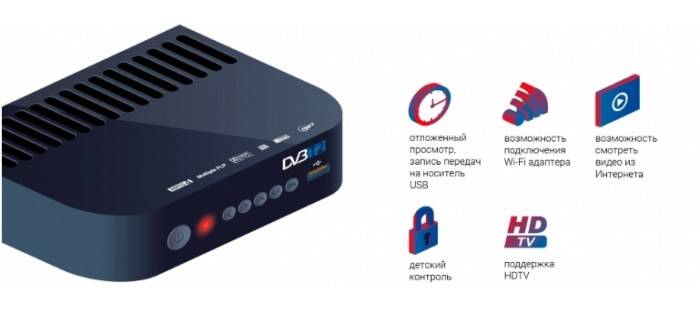
- Поддержка DVB-T2 и MPEG-4.
- Пульт, в некоторых бюджетных моделях габариты таких пультов мини и управление приставкой становиться не удобным.
- Наличие кнопок на передней панели ресивера. Эти кнопки могут понадобиться при неисправности ПДУ.
- USB порт, может пригодиться для обновления ПО. Также просмотр видео и фото на самой приставке очень удобно.
- Функция TimeShift, очень полезная тем что можно поставить на паузу во время просмотра.
- Присутствие видео выхода HDMI, но только если данный вход есть на телевизоре.
- Wi-Fi, данная функция дает возможность выхода в сеть.
- Бренд и цена, покупая бюджетную приставку вам никто не даст гарантии в качестве изделия и вещания.
- Блок питания, часто они выходят из строя и имея внешний можно в случае поломки заменить.
Настройка каналов на ТВ разных марок
Некоторые модели работают на фирменных операционных системах. К примеру, у Samsung это Tizen, у LG – WebOS, а у Sony и Philips – ОС Android. Разберём особенности подстройки эфирных каналов с оглядкой на марку ТВ.
Samsung
Порядок процедуры зависит от серии ТВ. Первым делом стоит
провести обновление устройства,иначе могут возникнуть конфликты и другие проблемы.

Порядок действий на моделях серии М, Q, LS и К:
- Активируем меню на ТВ посредством кнопки Home с ПУ.
- Заходим в раздел «Настройки» и открываем ветку «Трансляция».
- Кликаем на пункте «Автонастройка».
- В выпадающем списке выбираем источником сигнала – ТВ-антенна.
- Обязательно уточняем тип каналов – цифровые, иначе ТВ будет искать и аналоговые, в том числе.
- Значения в разделе «Оператор» и «Режим поиска» оставляем как есть.
- Запускаем сканирование.
- По окончании ТВ запишет все найденные каналы в память.
Настройка на моделях серии J, H, F и E:
- Нажимаем на пульте управления кнопку Source и выставляем источником сигнала ТВ-антенну.
- Открываем настройки и переходим в раздел «Трансляция».
- Выбираем тип каналов – цифровые.
- Нажимаем «Сканировать».
- Соглашаемся с сохранением данных, либо меняем нумерацию.
Иногда телевизор может задуматься на несколько секунд после окончания поиска. Это нормально. Меньше чем через минуту на экране появится список всех доступных для просмотра каналов.
LG
Здесь также необходимо предварительно
обновить операционную систему. Перед началом процедуры рекомендуется перезагрузить устройство и выждать пару минут, пока платформа не стабилизируется.

Алгоритм настройки:
- Нажимаем на кнопку Settings на пульте управления.
- Переходим в раздел «Каналы».
- В появившемся окне выбираем «Автопоиск».
- Задаём источник сигнала – ТВ-антенна.
- В интерфейсе поиска ставим галочку на строчке «Только цифровые».
- Запускаем процедуру нажатием на клавишу ОК.
- При необходимости меняем нумерацию найденных каналов.
Процедура аналогична для всех телевизоров этой марки. Платформа полностью локализована, поэтому проблем с настройкой быть не должно. В некоторых случаях может меняться оформление интерфейса, но ветки меню остаются такими же.
Philips
Телевизоры, работающие на платформе Android, более гибкие в плане индивидуальных настроек, но определённые сложности всё же возникают. Как и в других случаях, первым делом необходимо
обновить операционную систему до актуальной версии.

Этапы настройки цифровых каналов:
- Активируем меню нажатием клавиши Home на пульте управления.
- Открываем «Конфигурация» и переходим в раздел «Установка».
- Выбираем пункт «Настройка каналов».
- Кликаем на строчке «Автоматический режим» и «Пуск».
- Из выпадающего списка выбираем источник сигнала – ТВ-антенна.
- По окончании поиска кликаем на «Готово», чтобы сохранить результаты.
В некоторых версиях операционной системы может потребоваться выбор страны. Если России в списке не оказалось, то нажимаем на Германию или Финляндию. Эти страны используют аналогичные протоколы телевещания.
Иногда система запрашивает пароль. Как правило, это «0000» или «1111». Конкретный код будет указан в разделе «Настройка каналов».
Ручная настройка
Иногда автоматический поиск не приносит результатов. Когда известна частота для настройки цифрового ТВ, можно приступать к ручному поиску каналов. Для примера из таблицы будет выбрана Москва. Пошаговая инструкция будет выглядеть следующим образом:
- В таблице для Мультиплекса 2 номеру частотного канала соответствует цифра 24, а значение частоты составляет 498 МГц.
- Необходимо перейти в меню приставки и выбрать команду «Поиск каналов».
- В настройках указать номер ТВК, то есть 24, после чего отобразится уровень сигнала. Если шкала под названием «Качество» дошла до зеленой отметки, значит, были выбраны оптимальные параметры.
- После этого нажать на кнопку «ОК» и дождаться, пока устройство найдет все телепрограммы пакета.
Для отображения каналов информационного Мультиплекса выполняются аналогичные действия.
Подключение приставки к старому телевизору все методы подробно с фото и схемами
Удаление и сортировка TB-каналов
Когда все каналы найдены, можно приступить к их сортировке «под себя». Какие-то программы вам точно не понадобятся, к каким-то вам захочется установить более быстрый доступ.
Удалите ненужные каналы, а для остальных определите номера на пульте, чтобы потом переключать выбранные каналы одномоментно, а не перебирая по одному. Делается это следующим образом:
- Используя клавиши «Вверх-вниз», выберите для корректировки определённый канал.
- Если хотите его удалить, нажмите красную кнопку пульта. Переименование передачи реализуется нажатием зелёной кнопки и выбором названия. Переместить канал можно, нажав жёлтую кнопку. Перемещайте канал по списку, используя «Вверх-вниз».
Как настроить спутниковые каналы
Телевизоры от LG могут осуществлять прием спутникового телевидения без использования тюнеров, при условии поддержки формата вещания DVB-S2 — об этом будет указано в официальных характеристиках модели, отмечено на фирменной коробке.
Вручную
Вставка антеннего кабеля Принцип подключения спутниковой антенны отличается от числа доступных для обработки спутников. Примерная последовательность подключения выглядит так:
- Вставьте антенный кабель в разъем на телевизоре.
- Зайдите в «Настройки» и перейдите в «Каналы».
- Выберите «Ручная настройка» и в открывшемся перечне сигналов выберите «Спутник».
- Установите «EUTELSAT 36 A/B 36.0 E» и тапните на пульте по «ОК».
- Укажите частотный 2-х конверторный диапазон 9750/10600 и 1-диапазоный 10750 и запустите поиск.
Автоматический поиск
В попытках поймать новый сигнал или переключиться на другую сетку вещания, стоит запустить автоматическое обнаружение каналов:
- Проследуйте в «Настройки».
- Перейдите в «Каналы» и в списке источников сигнала выберите «Спутник».
- Нажмите по «Настройка спутника», проверьте выставленные параметры и тапайте по «ОК».
- Остается выбрать «Автопоиск» и дождаться окончания процесса.
Важно! Доступ к платным телепрограммам получают, подключив CI-карту
Как настроить цифровую приставку
Настройка ресивера занимает несколько минут и довольно проста. Сразу после первого включения вы увидите стартовый экран с базовыми настройками. В зависимости от модели он может выглядеть по-разному.
Быстрая настройка
От вас потребуется выбрать базовые параметры настройки.

- Укажите язык, который будет использоваться. В приставках, которые продаются в России, русский обычно стоит по умолчанию.
- Выберите страну. Если почему-то в списке нет России, попробуйте Германию или Финляндию.
- В некоторых ресиверах вам предложат установить параметры экрана. Если выставлен режим «Авто», оставьте как есть.
- Поскольку цифровые ТВ-тюнеры могут принимать эфирные и кабельные каналы, нужно определить диапазон поиска. Для эфира это DVB-T2. Диапазон DVB-C нужно выбирать только если вы настраиваете кабельное телевидение.
- После того, как зададите значения для всех параметров, нажмите на «Автопоиск». Приставка просканирует частоты и найдёт доступные телеканалы.
Время и дата
Установите дату, часовой пояс и регион. Во-первых, у вас будут правильно отображаться часы на дисплее. Во-вторых, из-за неверных параметров некоторые функции могут работать некорректно.

Время на приставке синхронизируется с вашей телевышкой. В некоторых моделях можно настроить синхронизацию через интернет.
Подключение к интернету
Даже самые простые цифровые приставки поддерживают IPTV. Также в них могут быть встроены онлайн сервисы – погода, YouTube, один-два онлайн кинотеатра.

Встроенного Wi-Fi адаптера в таких приставках чаще всего нет. Его придётся приобрести. Это небольшое устройство в виде флешки, с внешней антенной или без неё. Подключается оно к USB порту и не требует специальной настройки. Достаточно в меню приставки ввести пароль от своего роутера.

Нужная опция находится в разделе меню «Сеть» или «Интернет».
Проверка качества сигнала
Когда каналы обнаружены, нужно убедиться, что они принимаются хорошо. В противном случае можно оказаться в ситуации, когда картинка то и дело превращается в кучу разноцветных пикселей, замирает или вовсе пропадает с экрана. Для диагностики качества нажмите на информационную кнопку на пульте. В зависимости от модели может потребоваться несколько нажатий, подтверждение действия зеленой кнопкой или иная комбинация – точное описание смотрите в инструкции к своей приставке.
Появится небольшое меню, в котором будут 2 шкалы, одна для силы, другая для качества сигнала. Хорошо, если обе цифры больше 70-80%, это говорит об уверенном приеме. Если нет – придется аккуратно, буквально по полсантиметра-сантиметру, подвигать антенну. После каждой корректировки необходимо проверять, улучшились ли значения. После этого настройку можно будет считать завершенной.
Инструкция по настройке цифрового ТВ на разных телевизорах
Не только у разных производителей, но и даже у моделей название некоторых пунктов может немного отличаться. Для примера мы рассмотрим особенности настройки телевидения на самых популярных устройствах.
Samsung
Инструкция по настройке цифровых каналов на телевизорах Samsung:
- Переходим в «Настройки» телевизора.
- Идем в раздел «Трансляция».
- В строке «Антенна» выбираем «Кабель».
- Открываем «Автонастройка» и активируем «Автонастройка», затем жмем на кнопку «Пуск».
- В строке «Тип канала» меняем на «Цифровой».
Если нужно будет вручную указывать параметры подключения, то начальную и конечную частоту можно посмотреть на карте ЦЭТВ. Для каждого региона частота отличается. Выберите свой адрес и узнаете актуальные для вашей области данные. Скорость передачи – 7000 KS/s, а модуляция – 256 QAM.
В результате нового поиска будет удален старый список каналов, то есть он будет сформирован заново. Каналы могут находиться на других кнопках.
LG
Чтобы посмотреть эфирные каналы на LG, нужно сделать следующее:
- Открываем «Настройки» вкладку «Каналы».
- Активируем «Автопоиск» и выбираем в качестве источника «ТВ-антенна».
- Нажимаем на вариант «Только цифровые», жмем на «Ок».
В «Редакторе каналов» можно изменить расположение каналов. Также в меню можно посмотреть качество приема сигнала.
Sony
Это тот случай, когда настройка телевизора через антенну на 20 каналов выполняется не совсем стандартным образом. Точнее расположение нужных пунктов находится в непривычном месте.
Инструкция по настройке Триколор ТВ, МТС ТВ цифрового телевидения на Sony:
- Жмем на пульте кнопку Home.
- Стрелочками переходим во вкладку «Установки».
- Выбираем опцию «Цифровая конфигурация» и активируем опцию «Автопоиск цифровых каналов».
- В вопросе «Автопоиск» жмем на «Да».
- Выбираем вариант «Кабель», среди списка операторов жмем на «Другое».
- «Тип сканирования» выставляем в положение «Полное» и жмем на кнопку «Начать».
- Ожидаем завершения процедуры и наслаждаемся каналами.
Также вы можете посмотреть всю процедуру подключения наглядно на видео.
Philips
Пошаговая инструкция по настройке цифрового телевидения на Philips:
- Нажимаем на домик на пульте и выбираем «Настройки».
- Жмем на раздел «Установка антенного/кабельного подключения».
- Выбираем «Поиск каналов».
- Устанавливаем подходящую страну, затем – антенну DVB-T.
- Нажимаем на «Только цифровые каналы» и запускаем «Поиск».
DEXP
Как настроить цифровые каналы:
- Открываем меню и выбираем «Настройка каналов».
- Выбираем вариант «Цифровое ТВ».
- В блоке «Страна» устанавливаем свою, а в строке «Поиск» – «Автопоиск».
- Как только завершится процедура, каналы будут доступны для просмотра.
Особенности настройки брендовых ТВ
Современные телевизоры от производителей Samsung, Toshiba, LG не требуют подключения цифровой приставки. Они воспринимают сигнал и декодируют сигнал при помощи встроенного оборудования. Поэтому для устранения ошибок, когда телевизор не ловит цифровые каналы, требуется один пульт ДУ. Рассмотрим общие особенности настройки брендов.

Настройка Самсунг
Для повторного поиска каналов на телевизорах Samsung необходимо зайти в меню и выбрать пункт «Каналы». Найдите указание страны и введите 0000, чтобы выбрать подходящую – Россия или Европа. Нередко именно этот неверный параметр не дает показывать каналы на ТВ.
Затем, проверьте настройки в подразделе «Кабельные параметры». Там нужно проверить:
- Частоту начала – 298 000 KHz;
- Частоту окончания – 362 000 KHz.
Другие параметры не трогайте. Дальше, перейдите в автонастройки, выберите цифровые каналы и включите поиск. Дождитесь, пока закончится настройка. И при необходимости удалите ненужные телепередачи через «Диспетчер».
Поиск каналов на LG
Если телевизор LG не ищет цифровые каналы или настройки сбились, необходимо проделать следующее:
- Нажать на пульте кнопку Home для перехода в меню (это на Смарт ТВ).
- Перейти в опции и выбрать страну.
- Нажать автопоиск.
- В открывшемся окошке выбрать тип сигнала – цифровой. И установить параметры частоты: 274 – 770 тыс.
- Нажать поиск. И сохранить изменения.
Совет. Можно выбрать пункт «Автоматическое обновление», чтобы телевизор сам обновлял данные каналов при необходимости.
Настройка Сони Bravia
Современные телевизоры серии Смарт отличаются высоким качеством изображения и звука. Но и у них встречаются ошибки, когда ТВ перестает видеть цифровые каналы. В этих ситуациях необходимо зайти в «Параметры» / «Настройки» / «Параметры системы». Найти пункт «Настройка каналов». И ввести нужные значения поиска. Их лучше уточнить на официальном сайте производителя или позвонить оператору техобслуживания телевизоров для уточнения актуальной информации.
Что делать с Тошиба
Ели телевизор Toshiba не ловит каналы, необходимо провести такие же настройки, как и в Sony
Но среди стран важно выбрать Германию, а в разделе «выход» поставить кабель. Далее нажать на автопоиск и выбрать DTV в открывшемся окошке
Данные частоты стандартные: 274 – 770 тыс. KHz.
Как настроить Philips
Старые модели настраиваются через кнопку Home и пункт «Конфигурации». Там выбирается раздел «Установки» и поиск каналов. Все данные выбираются автоматические. Среди стран лучше выбирать Европу. Ее телевизор распознает быстрее и правильнее.
Затем, нужно проделать следующее:
- Перейти в «Цифровой режим», выбрать источник сигнала – кабель;
- Поставить в открытом окне «Автоматический поиск», нажать пуск.
- Если запросит пароль – ввести 1234.